Cara Memulai Blog (Panduan Sederhana untuk Pemula)
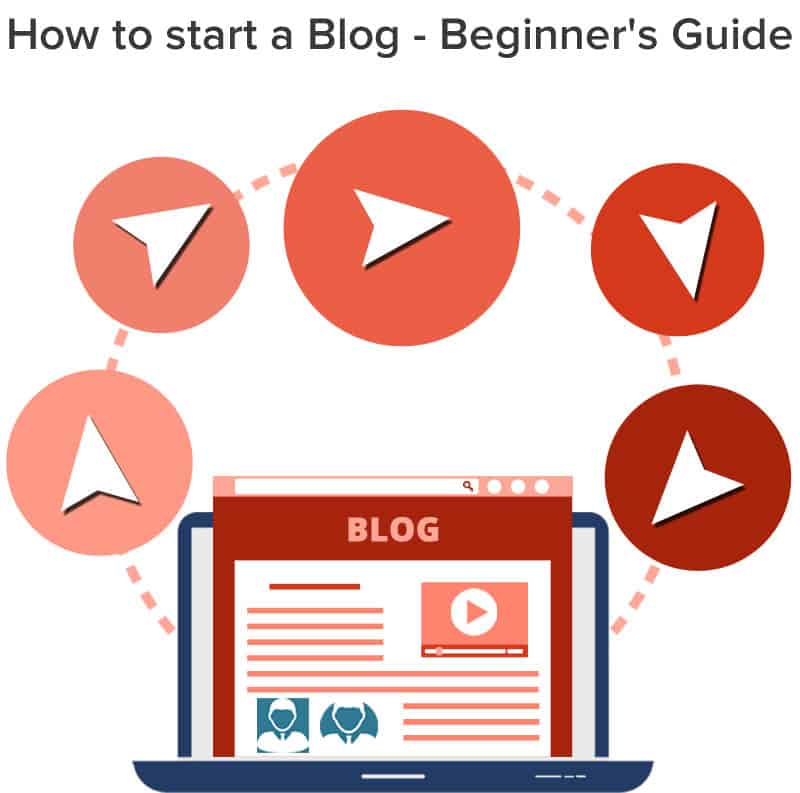 Pada tahun 2019, lebih mudah dari sebelumnya bagi siapa pun untuk memulai blog dan menjadikannya menguntungkan.
Pada tahun 2019, lebih mudah dari sebelumnya bagi siapa pun untuk memulai blog dan menjadikannya menguntungkan.
Ini benar bahkan jika Anda tidak paham teknologi, tidak tahu cara membuat kode, atau memahami hal pertama tentang desain web.
Dengan sedikit panduan dan beberapa sumber daya dasar, Anda dapat membuat blog pribadi atau profesional Anda sendiri dan berjalan kurang dari 30 menit setelah Anda menyelesaikan artikel ini (tetapi tidak perlu terburu-buru).
Saya akan memegang tangan Anda dan memandu Anda melalui setiap bagian dari proses sambil membantu Anda menghindari kesalahan umum yang menghentikan kebanyakan blogger baru mati di jalurnya.
Kedengarannya bagus?
Lalu mari selami dan mulai.
NB. Jika Anda ingin tahu tentang berapa biaya untuk memulai dan memelihara blog Anda, jawaban sederhana adalah $ 0 hingga $ 60 / tahun. Saya sangat menyarankan Anda memilih domain dan hosting berbayar, tetapi Anda memiliki opsi untuk memulai secara gratis untuk menguji air.
Mengapa Memulai Blog? Apa untungnya bagi Anda?
Ketika saya pertama kali memulai blog ini, tujuan saya sederhana.
Saya ingin mengajari orang-orang cara menavigasi dunia blogging dan pengembangan web yang rumit (dan seringkali kurang etis).
Dengan berjalannya waktu, situs saya mulai meningkat, akhirnya menarik klien baru untuk perusahaan saya dan memberi saya kesempatan untuk keluar dari pekerjaan harian saya dan mengejar blogging penuh waktu.
Namun, ada banyak alasan berbeda yang membuat Anda memutuskan untuk memulai blog di luar hanya menghasilkan uang yang cukup untuk menyerahkan pemberitahuan dua minggu Anda.
Sebagai contoh:
- Kebiasaan blogging yang konsisten akan membuat Anda menjadi penulis yang lebih baik
- Jika Anda menemukan ceruk yang tepat, Anda bisa mendapatkan penghasilan pasif penuh waktu
- Blog dengan lalu lintas tinggi membuat tambahan yang bagus untuk resume Anda
- Anda memiliki kesempatan untuk membagikan pengetahuan dan keahlian Anda
- Anda dapat membuat koneksi penting dan mengembangkan jaringan Anda
- Dan itu MENYENANGKAN!
Saya bisa terus menerus mendengar tentang manfaat dari blogging sampai matahari terbenam dan bulan terbit, tapi saya pikir Anda mendapatkan idenya.
Garis bawah?
Blogging luar biasa dan memiliki kekuatan untuk mengubah hidup Anda.
Dengan asumsi Anda ingin terjun dan memulai blog Anda hari ini, berikut adalah langkah tepat yang harus Anda ambil untuk memulai.
Langkah 1: Putuskan - Buat Blog Gratis atau Blog yang Diinangi Sendiri?
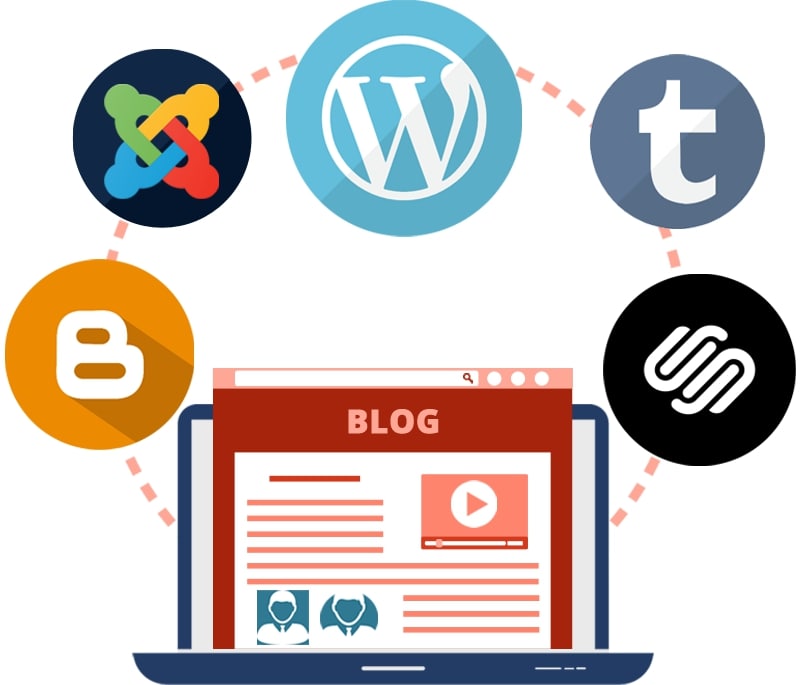 Seperti yang saya sebutkan dalam pendahuluan, memulai dan memelihara blog berukuran rata-rata akan berharga antara $ 0 dan $ 60 per tahun.
Seperti yang saya sebutkan dalam pendahuluan, memulai dan memelihara blog berukuran rata-rata akan berharga antara $ 0 dan $ 60 per tahun.
Jadi ya, Anda dapat memulai blog Anda tanpa apa-apa, namun - seperti kebanyakan hal lain dalam hidup - hanya karena Anda tidak dapat berarti bahwa Anda harus memulai .
Biarkan saya jelaskan ...
Ya, Anda dapat membuat blog gratis di berbagai platform, seperti:
- tumblr.com
- blogger.com
- wordpress.com
- ghost.io
- dll ...
Tetapi sebelum Anda menghancurkan tautan di atas dan mengklik "daftar", bacalah bagian selanjutnya dari ini!
Tentu, platform ini bagus untuk menguji air dan memperkuat beberapa ide yang mungkin Anda miliki tentang konten dan desain.
Namun, jika Anda serius memulai blog yang menguntungkan dan sukses, Anda harus menghindari platform ini dengan cara apa pun.
Inilah alasannya:
Platform blog "bebas" ini memiliki batasan dan otoritas totaliter yang melumpuhkan atas konten Anda.
Mereka adalah, pertama dan terpenting, bisnis. Dan merekautama satu-satunya tujuan adalah untuk menghasilkan keuntungan dengan menggunakan situs web Anda untuk menjual ruang iklan dan menempatkan batasan yang cukup pada akun Anda sehingga Anda akhirnya dipaksa menjadi paket blog "premium" atau "tidak terbatas".
Paket yang, lebih sering daripada tidak, sangat mahal dan kurang diperlengkapi.
Tanpa kenaikan harga yang mahal, akun Anda akan terbatas pada sejumlah kecil - dan sangat umum - jumlah desain yang dapat dipilih, jumlah "maksimum" kunjungan harian, penyimpanan terbatas, dan semua kecuali layanan pelanggan yang tidak ada.
Dan jangan lupa bahwa platform ini memiliki jumlah kontrol atas konten Anda.
Jadi, jika Anda memposting sesuatu yang tidak disukai oleh salah satu moderator situs web lingkungan ramah Anda, seluruh situs Anda (dan semua data Anda) dapat dihapus dalam sekejap.
Pikirkan itu sebentar ...
Anda menghabiskan berbulan-bulan bergegas dan menggiling untuk mengembangkan blog Anda. Perlahan tapi pasti Anda memperoleh jumlah pengunjung setia dan pelanggan yang layak. Kemudian, uang mulai mengalir, dari posting yang disponsori, iklan berbayar, atau produk Anda sendiri.
Semuanya berjalan dengan baik.
Dan kemudian Anda secara tidak sengaja melanggar Ketentuan Layanan dari penyedia web gratis Anda (lihat semua batasan untuk Blogger.com dan WordPress.com ) dan seluruh bisnis online Anda tidak dapat ditarik kembali ke tempat sampah dari jaring laba-laba.
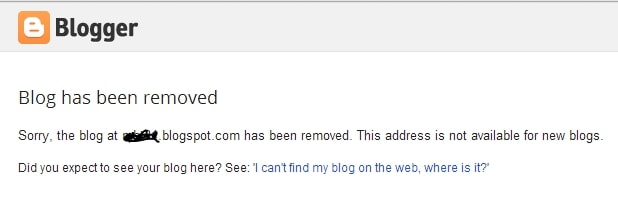
Atau
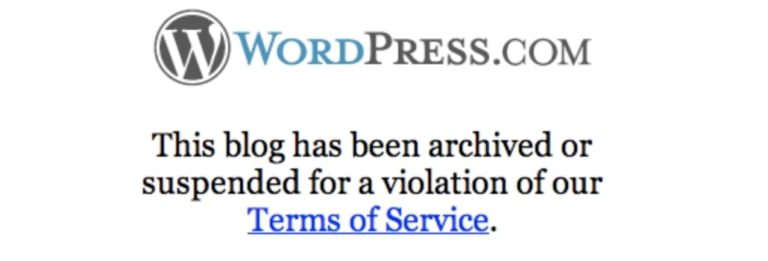
Apakah Anda benar-benar ingin berurusan dengan ini?
Saya harap tidak.
Inilah sebabnya mengapa semua blogger paling sukses memulai blog mereka sendiri yang di-host.
Itu murah, memberi Anda akses ke nama domain pribadi Anda sendiri (mis. Myepicsite.com vs. myepicsite.blogging-platform.com), dan Anda tidak akan memiliki batasan.
Oh, dan Anda juga akan memiliki akses ke templat situs web premium dan plugin desain untuk memastikan bahwa situs baru Anda terlihat seperti sesuatu yang dibuat oleh pro.
Garis bawah?
Menggigit peluru dan bercabang lebih dari sedikit uang tunai untuk memulai blog Anda dengan cara yang benar.
Beberapa bulan dari sekarang, Anda akan senang melakukannya.
Langkah 2: Dapatkan Nama Domain, Hosting Web & Atur Blog Anda
Baiklah, dengan semua pembukaan anti-blog gratis, sekarang saatnya untuk membahas hal-hal yang baik dan melakukan langkah-langkah tepat yang perlu Anda ikuti untuk membangun dan meluncurkan blog yang di-hosting sendiri hari ini.
Untuk memulai, Anda hanya perlu dua hal:
- A Domain name - Alamat web blog Anda (milik saya adalah www.websitesetup.org)
- Hosting web - Server untuk menyimpan file blog Anda dan membuatnya online agar orang lain dapat menelusuri dan membaca setiap saat.
Dan dengan beberapa klik cepat Anda dapat membeli dan mengatur kedua hal ini semudah 1… 2… 3…
1. Mendaftar dengan Web Hosting
Pengungkapan penuh : Untuk menjaga dan menjalankan situs saya, saya menggunakan tautan afiliasi untuk beberapa produk yang disebutkan dalam panduan ini. Ini berarti bahwa saya mendapat komisi kecil (tanpa biaya tambahan untuk Anda) kapan pun Anda melakukan pembelian menggunakan salah satu tautan saya. Terima kasih atas dukungan Anda yang berkelanjutan!
Dari banyak web host di pasar, hanya segelintir kecil yang layak dipertimbangkan.
Dari jumlah tersebut, hanya 3-4 yang menawarkan layanan yang benar-benar luar biasa untuk harganya.
Dan dari semua itu, Bluehost adalah satu - satunya layanan hosting yang saya rekomendasikan untuk blogger pertama kali.
Alasannya sederhana.
Bluehost murah, cepat, dapat diandalkan, dan dipersenjatai dengan banyak barang gratis yang akan merampingkan pengalaman blogging Anda dan membuat hidup Anda jauh lebih mudah.
Mereka tidak hanya memberi daya lebih dari 2.000.000 situs web di seluruh dunia, tetapi semua paket mereka dilengkapi dengan jaminan uang kembali 30 hari, dukungan langsung 24/7 yang luar biasa, dan sertifikat SSL gratis (bonus $ 60 +).
Oh, dan mereka juga menawarkan instalasi satu klik, membuatnya sangat mudah untuk meluncurkan blog Anda dalam hitungan menit.
Cukup klik tombol "Mulai Sekarang" dan pilih nama domain.
2. Pilih Nama Domain
Tidak seperti banyak host web yang lebih berorientasi laba yang akan membebani Anda lebih dari $ 14,99 / tahun untuk domain baru, BlueHost memberi pelanggan baru nama domain gratis untuk seluruh tahun pertama layanan hosting web mereka.
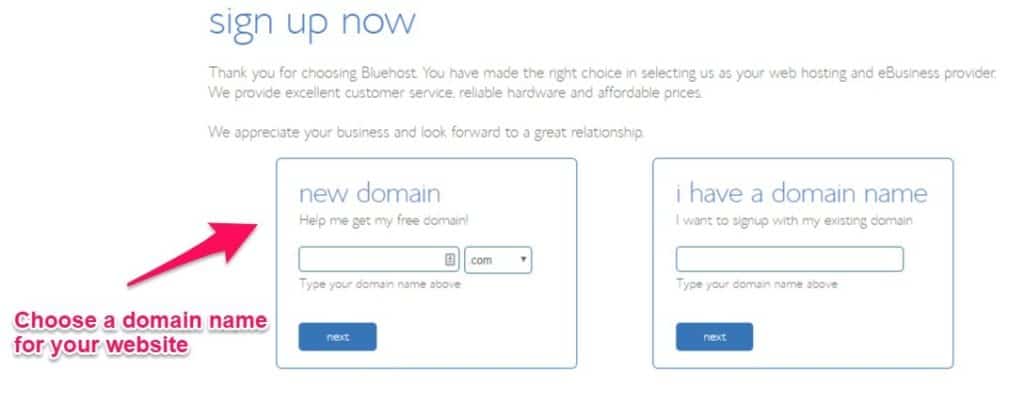
Jika Anda serius membangun kehadiran online yang kuat dan pengunjung dari seluruh dunia, Anda akan ingin mendapatkan nama domain dengan ekstensi .com, .net, atau .org, ( panduan untuk memilih nama domain ).
Bagi Anda yang tidak dapat mengklaim nama domain pilihan pertama Anda, luangkan beberapa jam untuk bertukar pikiran dengan teman dan keluarga. Berpikirlah dengan keras dan bereksperimenlah dengan kata-kata dan variasi yang berbeda untuk menemukan nama domain paling bermerek untuk situs baru Anda.
3. Pilih Paket Web Hosting dan Selesaikan Registrasi Anda
Sekarang setelah Anda memutuskan nama domain Anda, sekarang saatnya untuk memilih paket hosting web Anda, selesaikan pendaftaran Anda, dan mulailah terjun ke dunia blogging yang indah.
Sebagai aturan umum, saya sarankan Anda memilih paket 'Prime' BlueHosts karena disertai dengan sertifikat SSL gratis dari "Lets Encrypt".
Ini akan membuat informasi pengunjung Anda tetap aman, meningkatkan keterlibatan Anda (tidak ada yang mau menghabiskan waktu di situs web yang diganggu oleh peringatan "Tidak Aman" raksasa), dan memberi Anda beberapa poin brownies tambahan dengan Google.
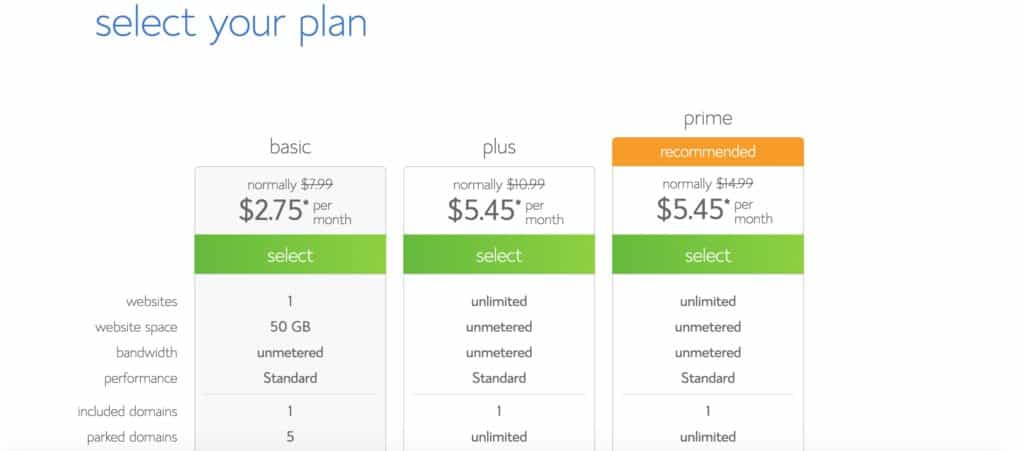
Karena harga pembaruan untuk paket perdana BlueHost sedikit lebih mahal daripada tarif pengantar mereka, saya sarankan Anda membeli langganan selama mungkin untuk membuat anggaran Anda berjalan sejauh mungkin.
Setelah memilih paket yang paling sesuai dengan kebutuhan Anda, Anda dapat menyelesaikan pendaftaran dan checkout menggunakan kartu kredit atau PayPal.
Dan begitulah! Anda sekarang siap untuk meluncurkan blog Anda secara instan (alih-alih menunggu 2-3 hari untuk aktivasi seperti yang Anda lakukan dengan banyak pesaing mereka).
4. Atur dan Luncurkan Blog Anda
Setelah Anda menyelesaikan proses registrasi, sekarang saatnya untuk menyiapkan kata sandi panel admin (atau cPanel) –memastikannya sekuat mungkin untuk mencegah peretas - dan masuk ke panel admin Bluehost Anda melalui my.bluehost.com.
Setelah Anda berada di sana, Anda harus dapat melihat layar ini:
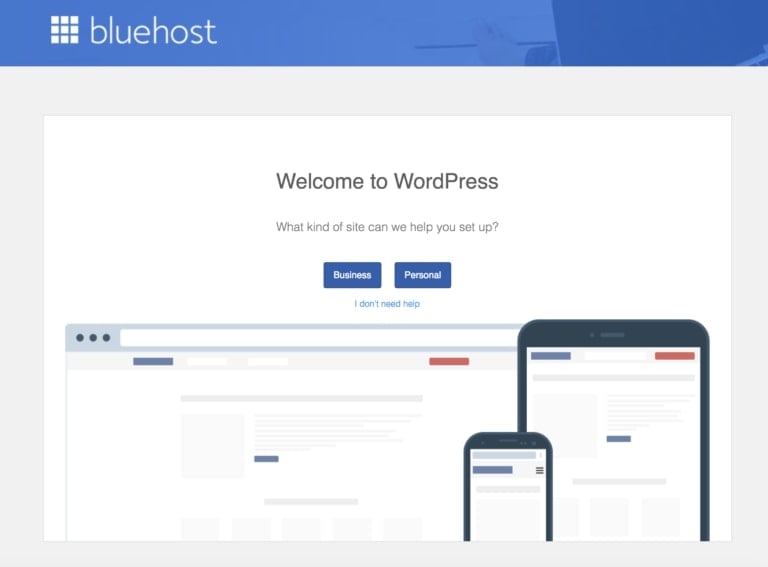
Selamat! Jika Anda melihat ini, itu berarti blog Anda sudah diatur.
Namun, ada beberapa hal yang saya sarankan Anda lakukan untuk memastikan itu terlihat sesegera mungkin ...
- Buka Pengaturan> Umum (bilah sisi kiri)
- Tambahkan Judul Situs dan Tagline (nama dan tagline blog Anda)
- Ubah alamat situs Anda menjadi nama domain Anda. Dalam kasus saya, saya menggunakan websitesetup-start-blog.com
- Tambahkan alamat email Anda (sehingga Anda dapat mengatur ulang kata sandi nanti)
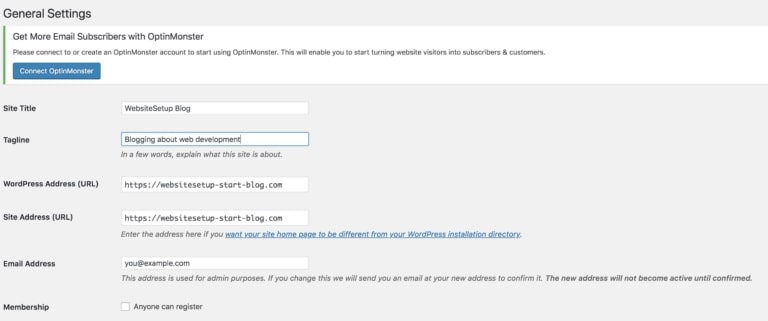
Setelah Anda menyelesaikan ini, luncurkan blog Anda dengan mengklik "Coming Soon Active" di bagian atas dashboard WordPress dan kemudian "Luncurkan Situs Anda":
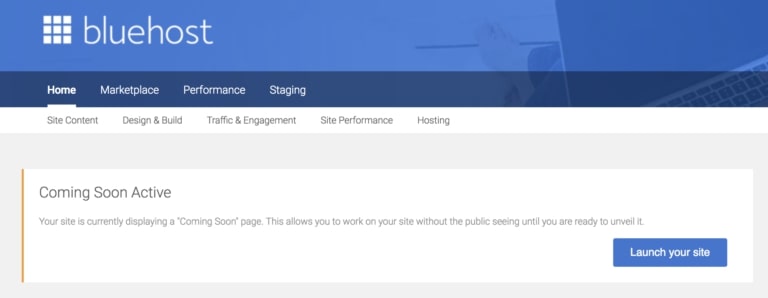
Sekarang setelah Anda meluncurkan blog Anda, Anda akan dapat melihat - apa yang hanya dapat digambarkan sebagai - kerangka situs web.
Dan di sinilah ia bersenang-senang.
Dengan nama domain, hosting web, dan pengaturan blog, saatnya turun dan kotor dan mulai menyesuaikan estetika situs web Anda.
Langkah 3: Desain Blog Anda - Jadikan Terlihat Luar Biasa!
Cara tercepat dan termudah untuk menyesuaikan blog Anda dan membuatnya terlihat benar-benar luar biasa adalah dengan menggunakan tema gratis yang disediakan oleh perpustakaan tema WordPress.
1. Pilih Tema dan Tata Letak yang Anda Suka
Untuk menginstal tema baru, buka dasbor situs web Anda, lalu buka Appearance> Themes, lalu klik Add New dari atas.
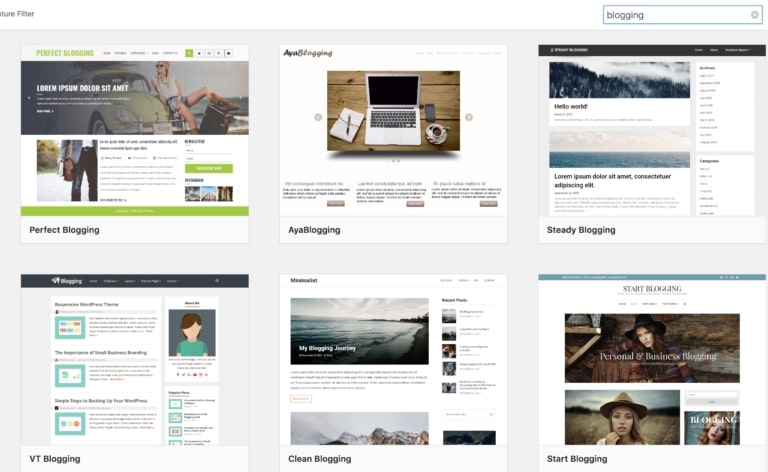
Dari hasil pencarian Anda dapat menguji setiap tema untuk melihat bagaimana Anda menyukainya dengan mengklik "Live Preview".
Setelah Anda menemukan tema yang sempurna untuk blog baru Anda, Anda dapat mengaktifkannya baik dari Live Preview (cukup klik "Activate the Theme) atau dari area pencarian utama dengan mengklik tombol" Activate ".
Segera setelah tema diaktifkan, tema itu akan dipasang di situs Anda dan Anda sekarang siap untuk mulai memposting konten viral dan menghasilkan penggemar yang mengoceh.
PS Jika Anda tidak tahu tema mana yang harus dipilih, saya telah menyusun daftar tema WordPress paling populer .
2. Kelola Konten Blog Anda (Posting & Halaman Blog)
Ketika Anda pertama kali memulai situs Anda akan dihiasi dengan sedikit lebih dari pos "Hello World" default.
Untuk menambahkan posting pertama, navigasikan ke Dasbor> Tulisan> Tambah Baru.
Dari sini, Anda dapat menambahkan judul dan mulai menulis konten yang luar biasa untuk blog baru Anda.
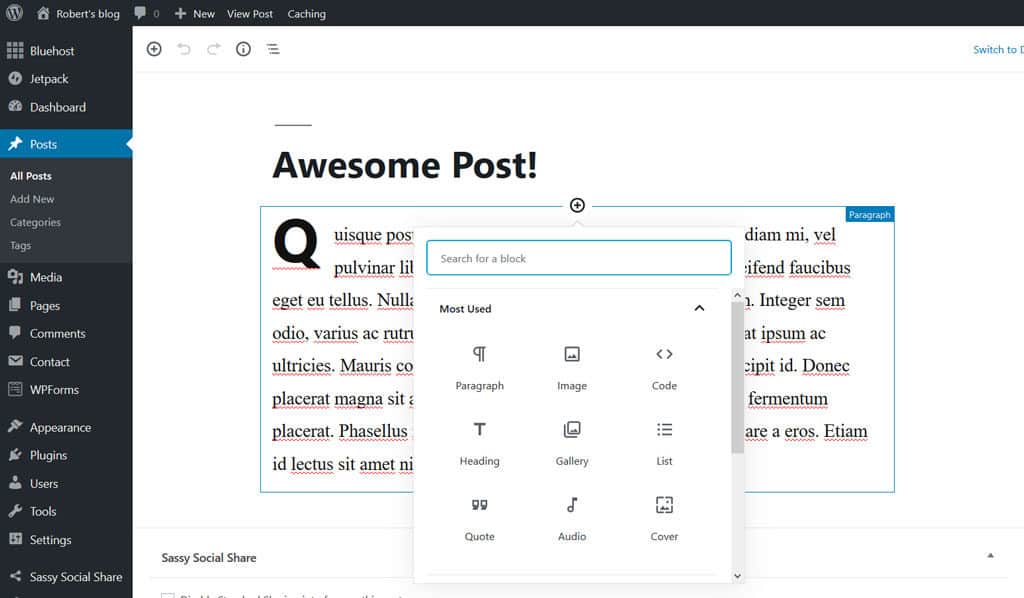
Dengan editor Gutenberg yang baru , Anda dapat menambahkan berbagai jenis blok konten ke dalam editor dengan mengeklik ikon "Tambahkan Blok".
Karena saya tidak punya waktu untuk mencakup setiap jenis blok termasuk dalam editor baru (ada cukup beberapa dari mereka), saya mohon Anda untuk mencobanya sendiri karena kebanyakan-jika tidak semua-dari mereka adalah diri jelas.
Selanjutnya, Anda ingin menambahkan gambar unggulan untuk merapikan posting Anda dan menambahkan beberapa bakat visual untuk pembaca Anda. Untuk melakukan ini, cukup klik kotak "Featured Image" di sisi kanan layar Anda, unggah gambar Anda, dan klik "Simpan".
Setelah Anda puas dengan kualitas dan tata letak posting Anda, tekan tombol publikasikan, duduk, dan bersiaplah untuk mengambil dunia blogging oleh segerombolan.
Anda telah secara resmi menerbitkan posting pertama Anda!
Jika Anda ingin menambahkan halaman selamat datang di beranda situs Anda alih-alih daftar posting blog terbaru, yang perlu Anda lakukan adalah pergi ke Halaman> Tambah Baru dan kemudian tambahkan judul dan konten.
Kemudian bilas dan ulangi proses ini untuk membuat halaman lain untuk daftar blog Anda, pilih judul yang sesuai (seperti "blog" misalnya), lalu tekan terbitkan.
Dengan kedua halaman dibuat, buka Dashboard> Pengaturan> Membaca , lalu pada opsi "Your Homepage Displays", periksa "Halaman statis", pilih halaman selamat datang di pengaturan "Homepage" dan halaman blog Anda di "Halaman posting" pengaturan, lalu tekan save.
Halaman sambutan Anda sekarang akan diterbitkan dan siap untuk menyambut pengunjung baru Anda saat mereka tiba.
3. Buat Menu
Salah satu aspek terpenting dari pengalaman pengguna yang baik di setiap blog baru adalah kemampuan menavigasi, alias kemudahan bagi pemirsa baru Anda untuk menemukan konten yang mereka cari.
Dan bagian terpenting dari kemampuan navigasi adalah menu yang dirancang dengan baik dan terkini.
Untungnya, membuat menu di dalam WordPress cukup mudah.
Untuk memulai, cukup buka Dashboard> Appearance> Menu .
Dari sini, buat dan tambahkan judul baru untuk menu utama Anda dan kemudian - di panel kiri editor menu - periksa halaman yang ingin Anda tampilkan di menu baru Anda dan klik "Tambah Menu".
Halaman yang dicentang akan muncul di panel kanan editor dan Anda sekarang dapat mengatur ulang pesanan mereka dengan menyeret label ke atas dan ke bawah.
Setelah puas dengan struktur menu Anda, Anda dapat menampilkannya di tajuk utama situs web Anda dengan mencentang kotak "Lokasi" utama (nama tergantung pada tema yang Anda pilih sebelumnya) di pengaturan menu dan tekan save.
4. Pasang Plugin (Gratis)
Plugin adalah salah satu cara paling sederhana (dan termurah) untuk memperluas fungsionalitas situs web Anda dan meningkatkan lalu lintas dan keuntungan yang Anda hasilkan setiap bulan.
Untungnya, ada (secara harfiah) ribuan plugin dan perpustakaan gratis di dalam WordPress dan lebih banyak lagi di situs eksternal lainnya.
Biarkan saya memberi Anda contoh cepat dengan salah satu plugin paling penting yang dapat Anda unduh untuk situs baru Anda ... Formulir kontak.
Pertama, Anda akan pergi ke Dashboard> Plugins> Add new dan cari "Form Kontak 7." Kemudian, klik "Instal" dan aktifkan plugin dari hasil pencarian.
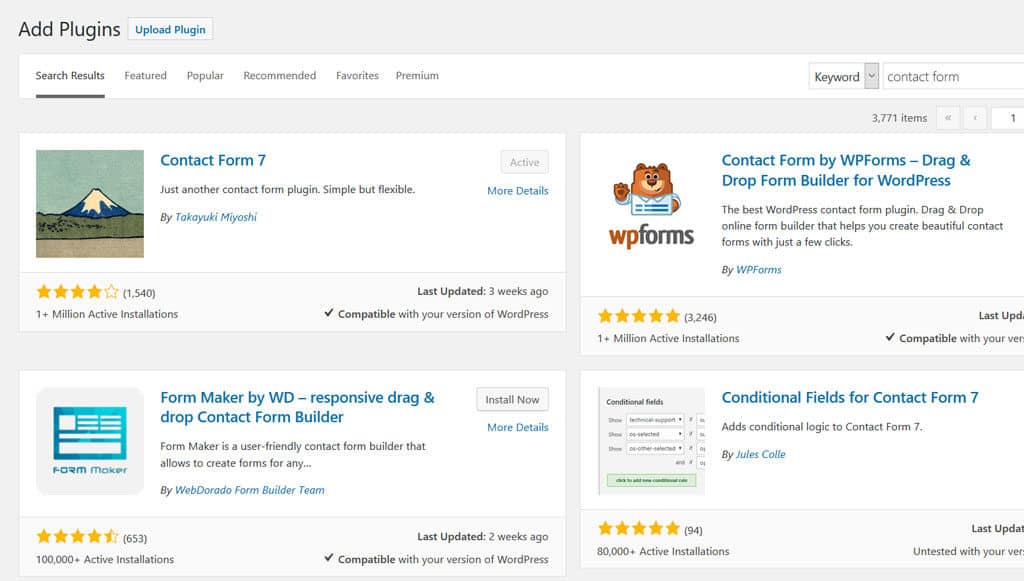
Setelah plugin baru diaktifkan, itu akan membuat menu baru yang disebut "Kontak" di dasbor. Klik untuk mengakses formulir kontak yang dihasilkan oleh plugin dan kemudian klik "Formulir Kontak 1" dari daftar untuk mengedit formulir baru.
Pada titik ini, formulir kontak aktif dan berjalan, namun, Anda ingin memastikan bahwa templat email berfungsi dengan baik sehingga Anda benar-benar menerima email yang dikirim dari formulir.
Untuk melakukan ini, buka tab "Mail" dan ubah nilai "To" ke alamat di mana email harus dikirim.
Selanjutnya, Anda harus menyalin "kode pendek" yang ditemukan tepat di bawah nama formulir kontak ... Ini akan terlihat seperti [contactform-7 id = "25 ″ title =" Formulir kontak 1 ″] .
Setelah Anda menyalin kode pendek, buat halaman baru yang disebut "Hubungi Kami," dan cukup tempel kode pendek dalam konten.
Kemudian klik "Terbitkan", duduk, rileks, dan periksa formulir konten baru Anda dengan segala kemegahannya:
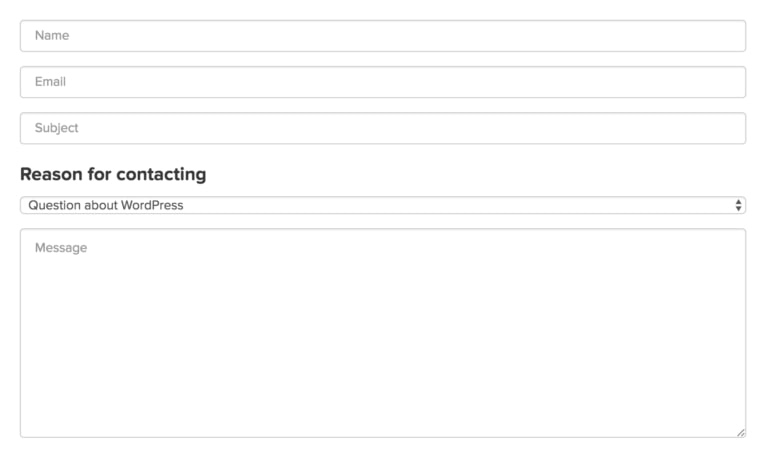
Jika Anda mencari lebih banyak plugin yang akan meningkatkan penggunaan dan fungsionalitas blog Anda, berikut adalah daftar plugin terbaik .
5. Kustomisasi Blog Anda
Untuk benar-benar menambah tingkat bakat dan personalisasi, Anda ingin mengunduh plugin lain yang memungkinkan Anda mengubah font situs web Anda.
Ulangi langkah yang sama yang tercantum di atas untuk plugin "Easy Google Fonts" dan kemudian pergi ke customizer tema.
Penyesuai memberi Anda kemampuan - seperti namanya - untuk menyesuaikan tema Anda dan mempratinjaunya secara real time.
Baik Anda ingin mengubah identitas situs, warna, menu, widget, pengaturan beranda, atau CSS tambahan, penyesuai memberi Anda kendali total atas desain situs web Anda.
Dengan Easy Google Fonts diinstal, Anda akan melihat bahwa ada opsi baru di Customizer: Typography.
Pengaturan ini memungkinkan Anda untuk mengubah font di situs Anda sesuai dengan keinginan Anda dan memberi Anda tingkat otoritas yang lebih besar atas estetika situs Anda.
Saya mendorong Anda untuk menghabiskan waktu bermain-main dengan Customizer sampai Anda memiliki pemahaman yang kuat tentang opsi yang tersedia untuk Anda. Kemudian, setelah Anda puas dengan tampilan baru situs Anda, klik "Terbitkan" (seperti biasa) dan periksa kembali perubahan di tab baru.
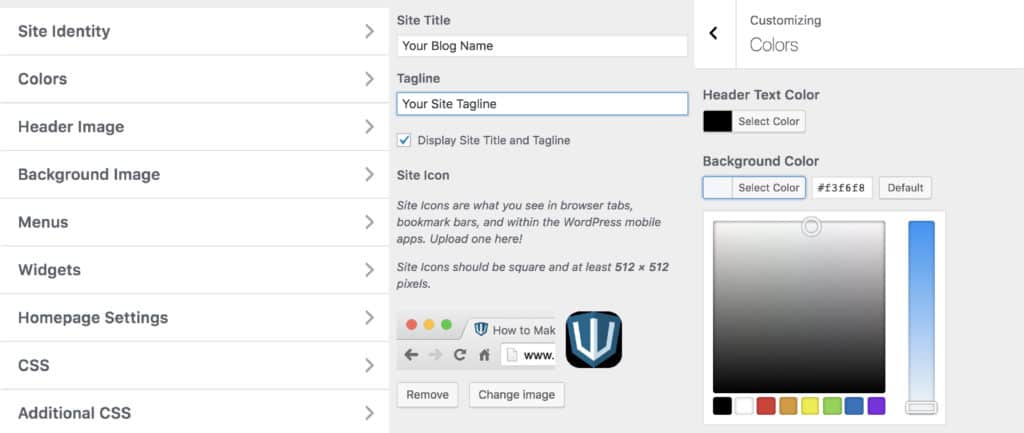
Untuk memudahkan pembaca Anda untuk membagikan artikel Anda di saluran media sosial favorit mereka, Anda juga ingin memasang plugin berbagi sosial yang akan memungkinkan pemirsa Anda mempromosikan konten baru Anda dari posting dan halaman Anda.
Lakukan saja pencarian cepat di halaman plugin dengan kata kunci "share sosial" dan Anda akan disajikan dengan ratusan hasil. Instal semua plugin yang sesuai dengan keinginan Anda dan aturlah dengan membuka pengaturannya di dashboard Anda.
6. Buat Akun Email Pribadi
Memiliki akun email berbasis domain seperti yourname@domainanda.com meningkatkan profesionalisme situs web Anda dan meningkatkan otoritas yang dengannya koresponden Anda akan melihat Anda.
Untungnya, BlueHost menyertakan kemampuan untuk membuat akun email khusus dari domain Anda sebagai bagian dari akun host web Anda.
Untuk mengakses fitur ini, cukup masuk ke portal BlueHost Anda, klik "Email & Office" di menu sebelah kiri, gulir ke bawah dan temukan "Email Dasar", lalu klik "Lihat Opsi".
Dari sini, Anda dapat membuat akun khusus dalam hitungan detik.
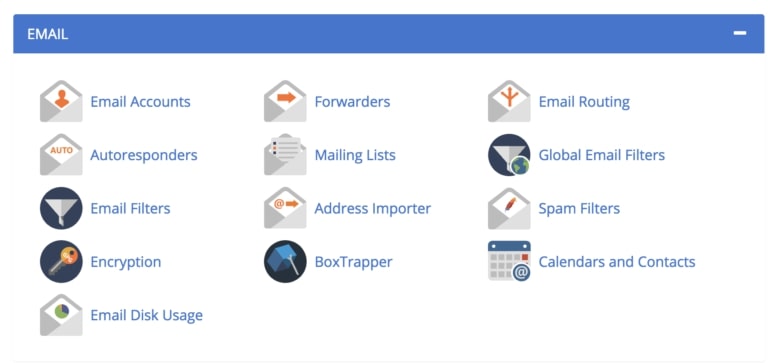
Setelah akun email Anda dibuat, klik Akun Email> Akses Webmail untuk mengakses aplikasi webmail.
Setelah mengonfirmasi kredensial Anda, Anda akan pergi ke balapan dan sekarang Anda dapat mengelola, mengirim, dan menerima email dari akun berbasis domain baru Anda.
Saya mendorong Anda untuk membuat halaman "Tentang" dan menambahkan informasi kontak baru Anda sehingga semua email yang dikirim di situs baru Anda akan dikirim ke akun yang baru saja Anda buat.
Selamat, Anda telah berhasil
Fiuh!
Itu tidak begitu sulit, bukan?
Pada titik ini, Anda harus memiliki blog Anda sendiri berfungsi penuh dan berjalan.
Tapi ini baru permulaan.
Gunakan konten lain di situs web saya untuk membawa blog baru Anda ke tingkat berikutnya dan pastikan untuk mengambil beberapa hari untuk mempelajari semua seluk beluk blog WordPress baru Anda.
- Cara Menyesuaikan Blog WordPress (dasar-dasarnya)
- Panduan untuk Mendapatkan Pengunjung ke Blog Anda
- 33 Cara Memonetisasi Blog Anda
- Tema WordPress Terbaik 2019
- Plugin WordPress Paling Populer tahun 2019
- Cara Menambahkan Email Newsletter ke Blog Anda
Jika Anda buntu, jangan ragu untuk mengirim email kepada saya dan saya akan melakukan yang terbaik untuk membantu Anda.
PS Jika Anda menyukai panduan ini, jangan ragu untuk membagikannya di Twitter atau Facebook.


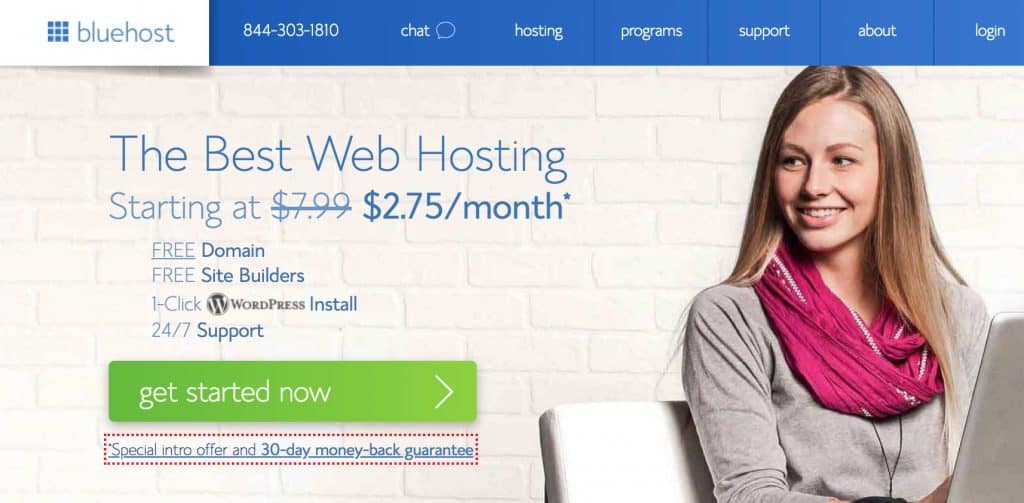
Tidak ada komentar:
Posting Komentar